iPhoneX買いました!初apple!!

SIM入れ替えが自分でできれば生涯スマホ料金は月額280円(税別)

現在docomo withを使っており、機種変更しない限りは月額280円(税別)でスマホを使い続けられる。つまり、docomoで機種変更してしまうと、特典は切れちゃうんですね。
docomo with対象機種から対象機種に乗り換えれば特典、続くのかしら、と検索かけてみたんですが、情報が少ない。
有力情報としては、「端末変更なし、の条件なのだから、docomo with対象機種であろうと、取り換えた以上は割引にはならない。」だった。(どこで読んだのか見つけられない。)
ドコモを使わず、自力で端末を調達し、設定さえできれば、生涯月280円でスマホを使い続けることができるのです。
ど、素人です。今まで、店頭でしか機種変更、したことなかった。
しかしお金の魔力は何より強い。1回トライすれば、次もできる。一生モンです。
さらに、今日び自分でスマホの設定くらいできるようにならないと、石もて追われるだけではないか。と自分で自分を叱咤激励して、重い腰を上げることにしました。
iPhoneに決めた理由

カメラの良いスマホ、及び文字入力のしやすい大画面のスマホがほしかった。今のdocomo with の対象機種では、この2つは不可能だった。
上記を満たすスマホとなると、
- iPhone
- Galaxy
- HUAWEI
に絞られてくる。
- HUAWEIは下調べでdocomoショップに行って店員さんに話を聞いたところ、おすすめトークにいま一つ歯切れと冴えがない。
- Galaxyは息子が、docomo with対象機種ですが、最新機種に変えちゃったんですね。息子より良いスマホにしたい。といらぬ対抗心がフツフツたぎる。
ならiPhone。いままでandroid端末しか使ったことナイ。けど。検索かければ何とかなる! はず!
iPhoneXに決めるまで

Apple Storeに行ったのでは1日仕事になってしまう。近くでキャリア抜きでスマホ端末を入手できるショップを知らず、第一、店員さんもスマホに詳しいから、説明を聞いても理解しきれる自信がない。通販一択です。
せっせと検索。
「SIMフリー iPhone」の端末を買えばdocomo wirhから機種変更できるかどうかがよくわからない。「できます」と書いてある記事はたくさんあります。しかし必ず「〇〇なら」と ”この条件なら” のフレーズが付いている。そしてその条件が、今の自分、クリアできているかいないのかがわからないのです。専門用語ばっかりなんだから。
さらにiPhoneのいわゆる正規の端末販売店はApple Store しかない。通販で取り寄せてdocomo with からの乗り換え設定を自分でやる。場合、docomo用の設定は必要なのか。必要であるならばその操作と必要な設定用のコードとかは何か。そちこちの詳しい方のブログとかにはたくさん書いてあるのですが、皆さま優秀すぎ。専門用語・全く耳に馴染みのない単語ばかりで、読んでも読んでも、リテラシーのない身にはさっぱり心に胸に響いてこない。
もう一つ。ヤバげな端末を購入してしまったら、折角買ったiPhoneが実は使えない端末だった。との絶対に許されない事態にならないとも限らない。
この2つを抑えた上で
商品名や商品説明に
- 「docomoで購入した端末です」(docomoでなくても使えるのかもしれないが、設定に余計なステップが増えてしまうリスクはできれば減らしたい)
- 「ネットワーク利用制限が〇または△です」
(〇は端末を一括払で購入しており、残債なし。未払いによる端末が使えなくなるリスク0。△の場合は、端末を手放された方の残債がまだ残っており、万が一、端末が使えなくなるリスクがまるっきりゼロではない)
と書いてあるものを購入すればいいのだろう、とアタリを付ける。
価格的に見れば、相場は
- iPhome Xsだと100,000円以上
- iPhone Xrだと70,000~80,000円。
- iPhone Xだと80,000円前後。
Xsが今のところの最新機種だし、そりゃ欲しいけど。高すぎないか。
- Xrは画面が6.1インチで、Xは5.8インチ
で、多少小さくなってしまうのですが
- Xrは12MPカメラで、Xは同じ12MPカメラでも「デュアルカメラ(広角と望遠)」がついているので、
機種的には1つ前でも、カメラ的にはスペックは上なのであろう。とアタリを付ける(情弱だからこういう言い方になってしまう)。
Xにしようっと。
iPhoneXを購入するまで

Apple Storeから購入すれば端末の安全性は100%。かわりに正規である以上お値段も最高峰。それに現在、通販で購入できるのは最新機種のXs、Xrのみ。Xは販売店に行かないと購入できない。
お安く買える別のルートとして考えられるのは
- いわゆる「白ロム」を取り扱っている専門店
- 楽天やヤフー、Amazonなどのショッピングサイト
- ヤフオク・メルカリなどの落札ルート
がある。
そして私の希望のiPhoneX・docomo購入・ネットワーク利用制限〇または△の希望を満たす機種って、ありそうでなかなかないのですよ。iPhoneで1,000件ヒットしても、条件をつぎつぎかけてフルイにかけていくと、手元に残る選択肢はほんのちょっと。
そして大層びっくりしてしまったのは、スマホのマーケット、サイクルがとても速い!私にとっては大物のお買い物、じっくり探して候補を5なり10なり並べ、1つずつネチネチ比べていこう。とウォッチリストやお気に入りに入れた候補のiPhoneXちゃんたち。
あくる日、仕事を終えて帰宅し、PCの前に座ってみると、次々と売却済み、落札御礼・終了になってしまっている。
そして3件終了と同時に、3件くらい、新しい別の端末が商品棚ならぬPCの画面に並んでいる。
Appleの正規店で購入しない以上、docomoショップで購入しない以上、新古品・中古品扱いになる。全部1点もので、1つ1つ細かいスペックは異なる。考えてみれば当然。それにしたって、ヴィトンのお財布だってエルメスのアクセサリーだって、もうちょっとじっくり選べたのになあ。
嘆いてもはじまらない。
目の前に今、並んでいるiPhoneXのラインナップの中から選ぶべきなのでしょう。
価格からいけば、ヤフオク落札が一番安くなる。ただし個人で出品されている方も多いため、いざという時のリスクは自分でしょわなければならない。
1円スタートなどの出品を狙えば、そして首尾よく落札できれば、底値購入できてお得感満載。ただし
- 3日なり4日なりオークション終了まで待たなければならず、
- 終了間際の30~1時間はストレスで血管が切れてしまいそう。
- トチ狂って相場を大幅に超える入札をしてしまいかねいない。
結局
- 落札相場からあまり大きくかけ離れていない価格の即決落札で
- docomo一括支払済、購入月日もはっきりわかり、未使用
- ネットワーク利用制限〇
の商品説明を信じて iPhoneX64GB 端末をヤフオクで落札しました。
iPhoneXのコスパ

ドコモオンラインショップだと端末購入価格は119,880円。
割引の総額は最大74,520円、
実質負担額43,560円。
docomoで機種変更すると
月額1,890円の負担となり、docomo withの割引1,500円の割引は消滅。
合計月3,390円の負担増になったはず。
落札価格が82,000円で(即決なので送料無料にしてもらえた。出品者さまに厚く御礼申し上げます。)
82,000円÷3,390円=24.188月なので
2年2カ月以上iPhoneXを使えば、モトは取れる計算になる。
iPhoneX開封の儀

ゆうパック匿名配送の包みを開いて取り出しました。

フタをあけると
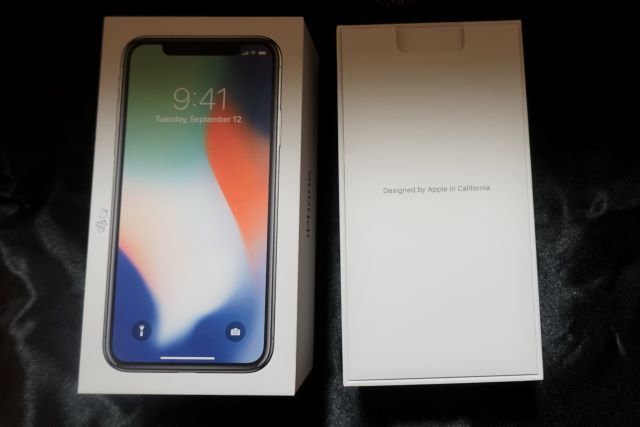
白の関係書類その他の入った紙の仕切り。
「Designed by Apple in California」と書いてあります。
仕切りを外すと、
iPhoneXとご対面~。

iPhoneXを取り出してみると日本仕様の印、電源とUSBのアダプタ。

左上部を裏返して外すとイヤホン。イヤホンの下には充電ケーブル。

慣れ親しんだコネクタ、microUSBともお別れです。
今日からはLightning式をお付き合いしなければならない。
予備の充電ケーブルなり、変換アダプタなり、買わなければ。
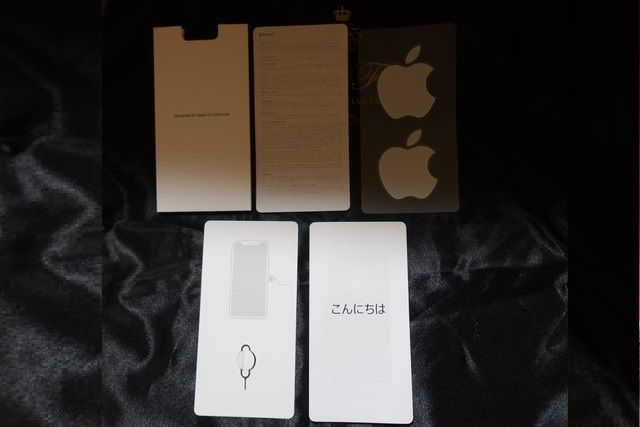
説明書的なもの(砂つぶのように小さく、しかも淡いグレーの文字なのでほとんど判読できない)、Appleのステッカーシール、SIM入替のためにピンが入っています。
「こんにちは」と書いてある紙には
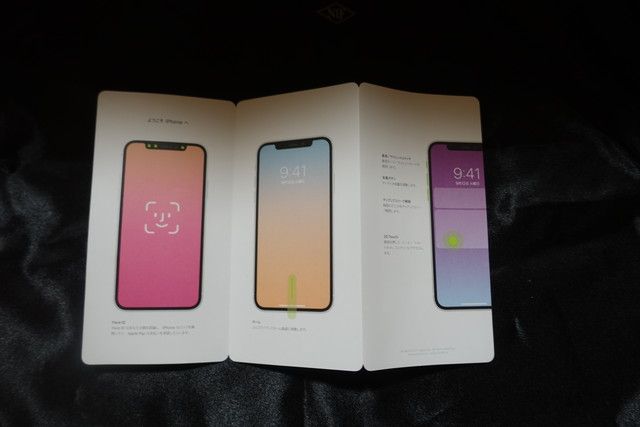
ピンクのページ
ようこそiPhoneへ
Face ID
- Face IDはあなたの顔を認識し、iPhoneのロックを解除したり、Apple Payの支払いを承認したりします。
水色とオレンジのページ
ホーム
- 上にスワイプしてホーム画面に移動します。
紫のページ
着信/サイレントスイッチ
- 着信モード/サイレントモードを選択します。
音量ボタン
- オーディオ音量を調整します
タップしてスリープ解除
- 画面のどこかをタップしてスリープ解除します。
3Dタッチ
- 画面を押して、メニュー、ショートカット、コンテンツにアクセスします。
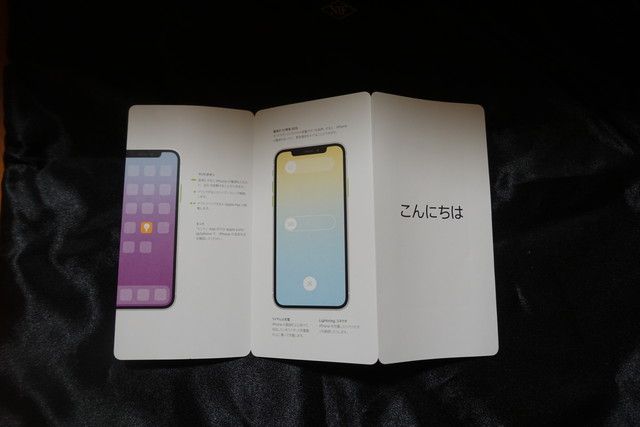
紫のページ
サイドボタン
- 長押しするとiPhoneの電源を入れたり、Siriを起動することができます
- クリックするとスリーピ/スリープ解除します
- ダブルクリックするとApple Payが起動します。
ヒント
- 「ヒント」Appまたはapple.com/jp/iphoneで、iPhoneの活用方法を確認してください。
黄色と水色のページ
電源OFFと緊急SOS
- サイドボタンとどちらかの音量ボタンを長押しすると、iPhoneの電源を切ったり、緊急電話をかけることができます
ワイヤレス充電
- iPhoneの画面を上に向けて、対応しているワイヤレス充電器の上に置いて充電します。
Lightningコネクタ
- iPhoneを充電したりアクセサリを接続したりします。
さて、端末が届いたところで、SIM入替と設定は自分でやらねばなりません。
ああ、まったくもう。周りに詳しい人や知ってる人がいてくれればいいのに。
しかしもう、後には引けない。
通勤路にお寺があったので
とにもかくにも神頼み

(飽き足らなさMAXのMONO MO-01Kで撮影した最後の画像)
お賽銭をはずみ、「iPhoneの設定、うまくできますように。」と日ごろの不信心を棚に上げ、ねんごろにお祈りします。
さあ、早く帰って設定に初トライ!